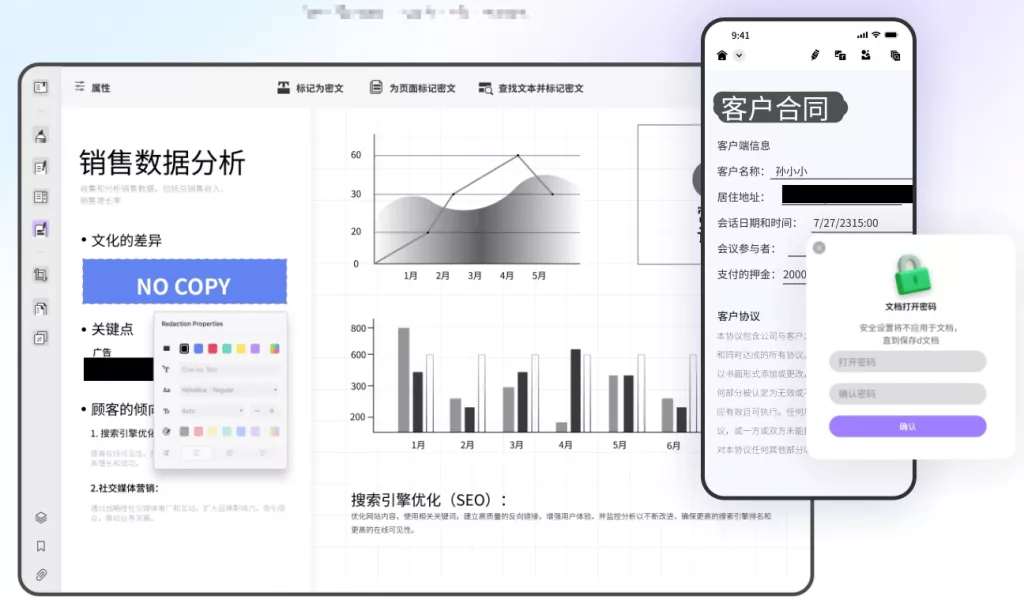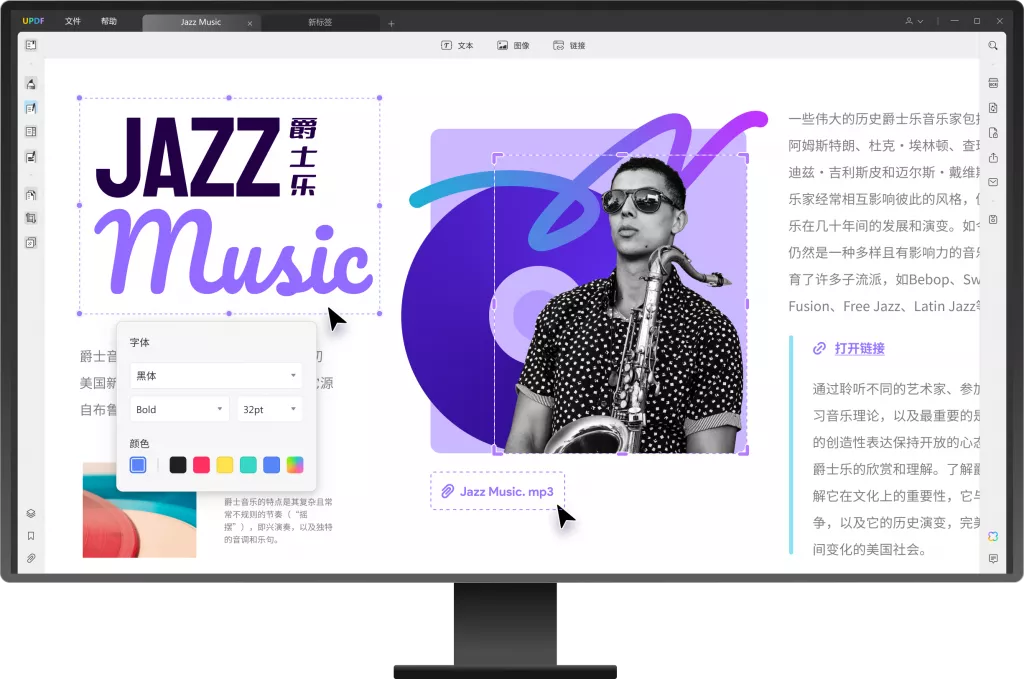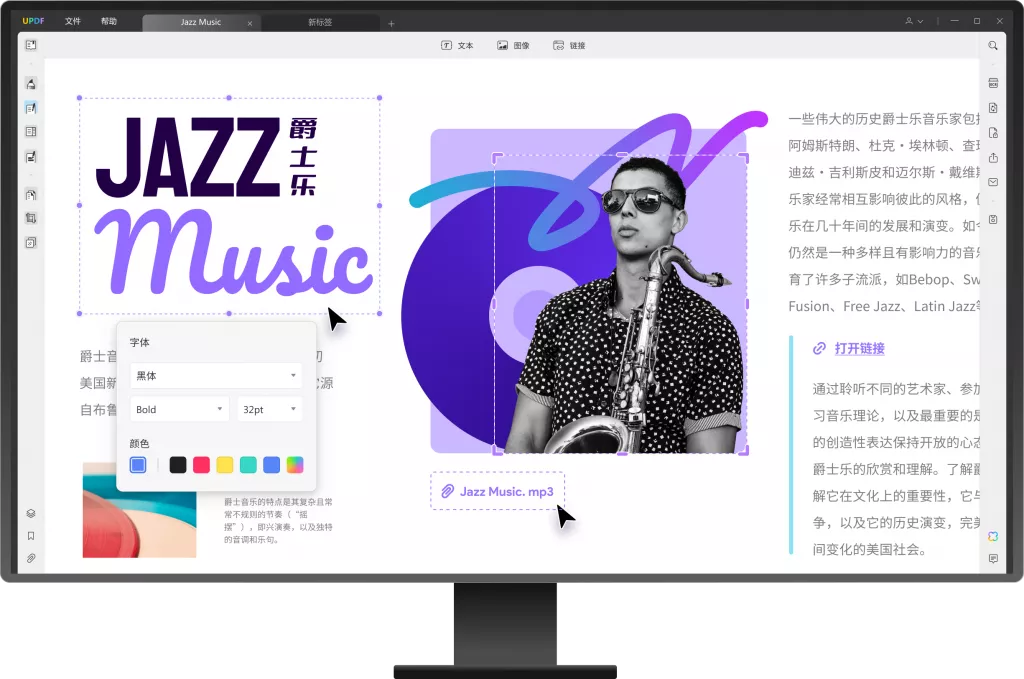在数字化办公的进程中,文件格式的转换是一项常见需求。OFD作为我国自主研发的电子文件格式,在政府公文、电子证照等领域应用广泛。然而,PDF凭借其高度的通用性和跨平台兼容性,在许多场景下更便于分享、打印和浏览。因此,将OFD转为PDF的需求日益凸显。接下来,我们将深入探讨如何将OFD转为PDF,以及OFD批量转PDF能否免费实现,同时为你详细介绍UPDF软件的使用方法。
方法一:在线转换工具
1.SmallPDF:作为一款知名的在线转换平台,SmallPDF操作便捷。打开浏览器,访问SmallPDF官网,在功能列表中找到“OFD转PDF”选项。点击“选择文件”,上传需要转换的OFD文件,可设置输出格式为PDF,并能选择转换全部页面或指定页面范围。设置完成后,点击“转换”按钮,等待片刻,即可下载转换好的PDF文件。不过,SmallPDF免费版存在一定限制,如文件大小受限、每日转换次数有限,且转换后的文件可能带有水印。

2.Zamzar:这是一款功能丰富的在线格式转换工具,支持OFD转PDF。进入Zamzar官网,在搜索框输入“OFD转PDF”,找到对应转换功能。点击“添加文件”,上传OFD文件,可根据需求调整转换参数,如图片分辨率等(若转换涉及图片相关设置)。设置完成后,点击“转换”,转换完成后可选择通过邮件接收或直接在页面下载转换后的PDF文件。Zamzar免费版也有一定局限性,部分高级功能需付费使用。
方法二:使用专业软件 – UPDF
UPDF是一款功能强大的PDF编辑软件,也支持OFD转PDF,以下是其使用方法:
1.下载与安装:访问UPDF官方网站,根据自己的操作系统(Windows、Mac等)下载对应的安装包。下载完成后,运行安装程序,按照提示完成安装。
2.打开转换功能:打开UPDF软件,在首页找到“批量处理”——“创建PDF”。
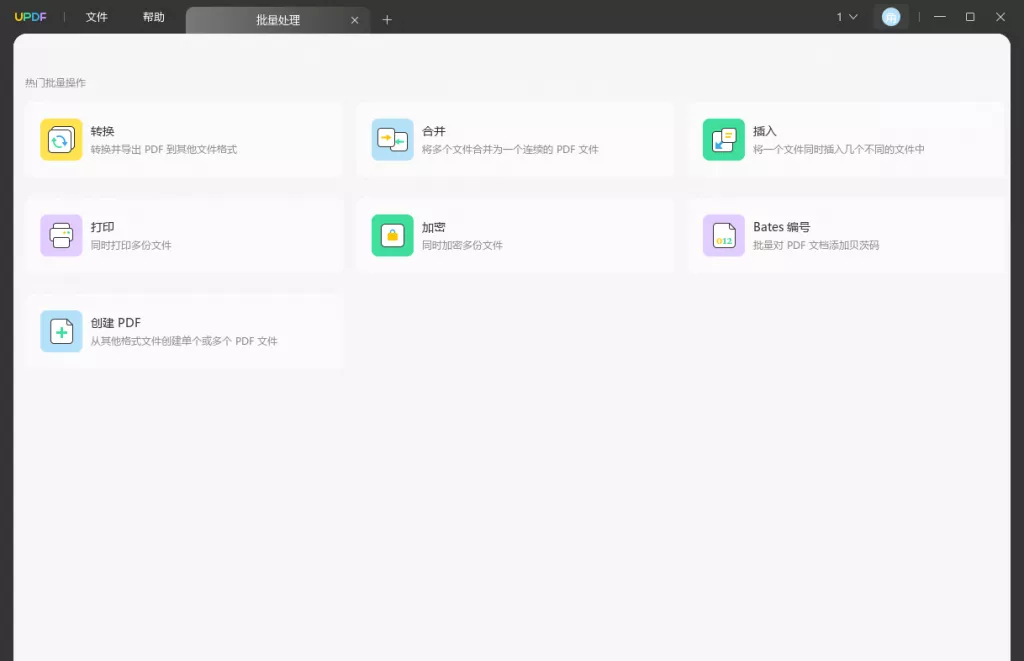
3.添加OFD文件:在弹出的文件选择窗口中,通过按住Ctrl键或Shift键,同时选中多个需要转换的OFD文件(若为单个文件转换,直接选中该文件即可),然后点击“打开”。
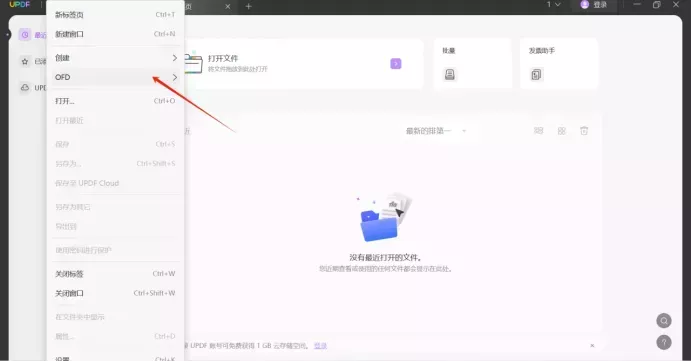
4.设置转换参数:在批量转换设置界面,选择输出格式为PDF。若有特殊需求,还可调整页面布局、是否包含批注等参数。
5.开始转换:确认参数无误后,点击“开始转换”按钮,UPDF会自动将OFD文件转换为PDF格式。转换过程中,可在软件界面查看转换进度。
6.保存转换后的文件:转换完成后,选择一个统一的保存文件夹,所有转换后的PDF文件会按原OFD文件名分别保存,方便后续查找和使用。值得一提的是,UPDF在批量转换时,能够较好地保留原文件的格式和内容,且其免费版即可满足部分基础的转换需求。
OFD批量转PDF能免费么
通过上述介绍可知,部分在线转换工具和专业软件的免费版支持一定程度的OFD批量转PDF操作,但通常存在文件大小、转换次数等限制。如SmallPDF免费版对文件大小和每日转换次数有限制;Zamzar免费版也有功能受限情况。而UPDF免费版能进行一定量的批量转换操作,在功能和限制方面相对较为友好。如果对转换需求较高,可能需要考虑付费购买软件的高级版本或使用更专业的付费工具 。
总结
将OFD转为PDF有多种途径,在线转换工具方便快捷但存在局限性,UPDF等专业软件功能全面,能更好地满足不同用户的需求。在实际操作中,可根据自身需求、文件数量以及预算等因素,选择最适合的转换方式,以提高办公效率。
 UPDF
UPDF AI 网页版
AI 网页版 Windows 版
Windows 版 Mac 版
Mac 版 iOS 版
iOS 版 安卓版
安卓版

 AI 单文件总结
AI 单文件总结 AI 多文件总结
AI 多文件总结 生成思维导图
生成思维导图 深度研究
深度研究 论文搜索
论文搜索 AI 翻译
AI 翻译  AI 解释
AI 解释 AI 问答
AI 问答 编辑 PDF
编辑 PDF 注释 PDF
注释 PDF 阅读 PDF
阅读 PDF PDF 表单编辑
PDF 表单编辑 PDF 去水印
PDF 去水印 PDF 添加水印
PDF 添加水印 OCR 图文识别
OCR 图文识别 合并 PDF
合并 PDF 拆分 PDF
拆分 PDF 压缩 PDF
压缩 PDF 分割 PDF
分割 PDF 插入 PDF
插入 PDF 提取 PDF
提取 PDF 替换 PDF
替换 PDF PDF 加密
PDF 加密 PDF 密文
PDF 密文 PDF 签名
PDF 签名 PDF 文档对比
PDF 文档对比 PDF 打印
PDF 打印 批量处理
批量处理 发票助手
发票助手 PDF 共享
PDF 共享 云端同步
云端同步 PDF 转 Word
PDF 转 Word PDF 转 PPT
PDF 转 PPT PDF 转 Excel
PDF 转 Excel PDF 转 图片
PDF 转 图片 PDF 转 TXT
PDF 转 TXT PDF 转 XML
PDF 转 XML PDF 转 CSV
PDF 转 CSV PDF 转 RTF
PDF 转 RTF PDF 转 HTML
PDF 转 HTML PDF 转 PDF/A
PDF 转 PDF/A PDF 转 OFD
PDF 转 OFD CAJ 转 PDF
CAJ 转 PDF Word 转 PDF
Word 转 PDF PPT 转 PDF
PPT 转 PDF Excel 转 PDF
Excel 转 PDF 图片 转 PDF
图片 转 PDF Visio 转 PDF
Visio 转 PDF OFD 转 PDF
OFD 转 PDF 创建 PDF
创建 PDF PDF 转 Word
PDF 转 Word PDF 转 Excel
PDF 转 Excel PDF 转 PPT
PDF 转 PPT 企业解决方案
企业解决方案 企业版定价
企业版定价 企业版 AI
企业版 AI 企业指南
企业指南 渠道合作
渠道合作 信创版
信创版 金融
金融 制造
制造 医疗
医疗 教育
教育 保险
保险 法律
法律 政务
政务



 常见问题
常见问题 新闻中心
新闻中心 文章资讯
文章资讯 产品动态
产品动态 更新日志
更新日志